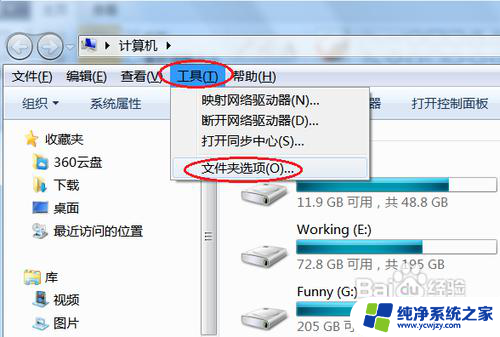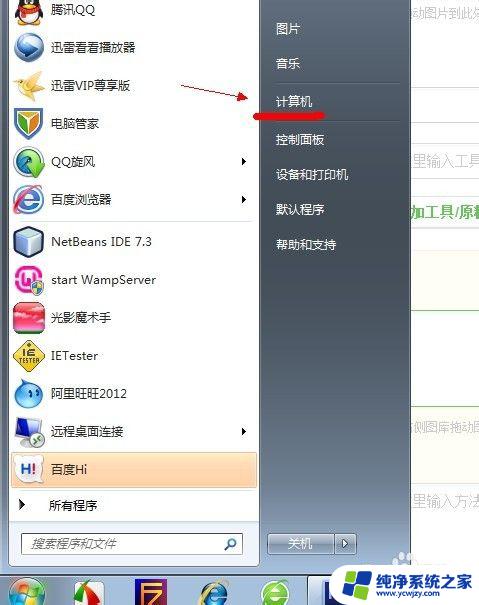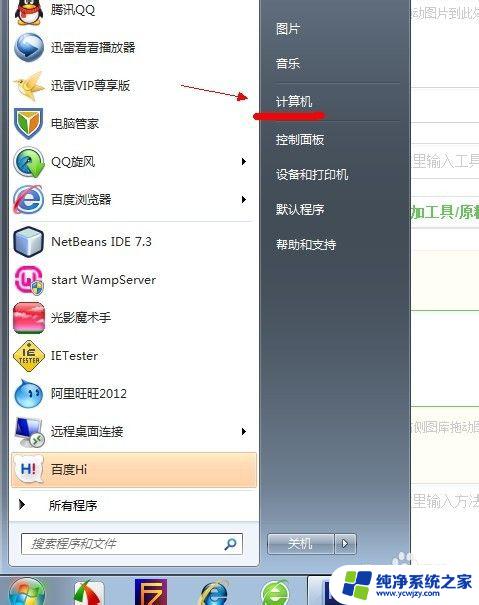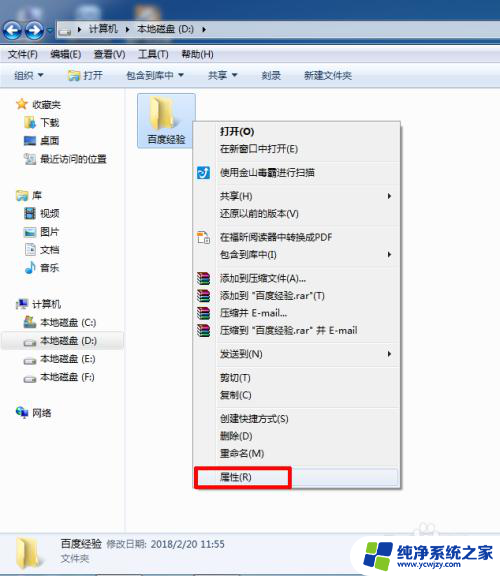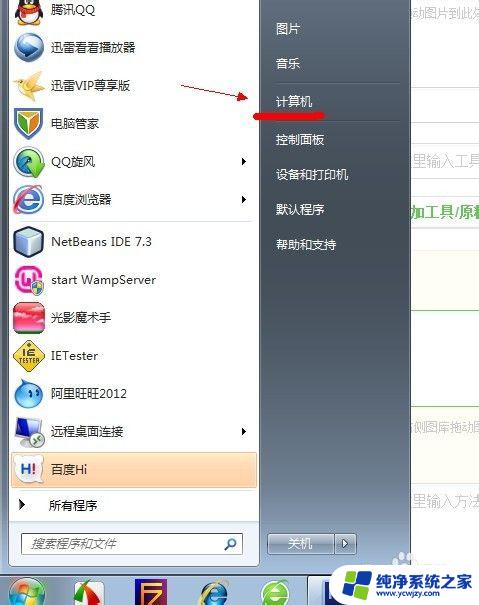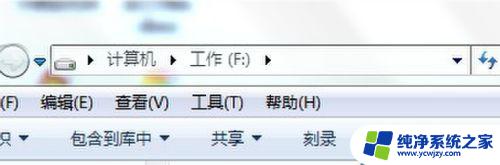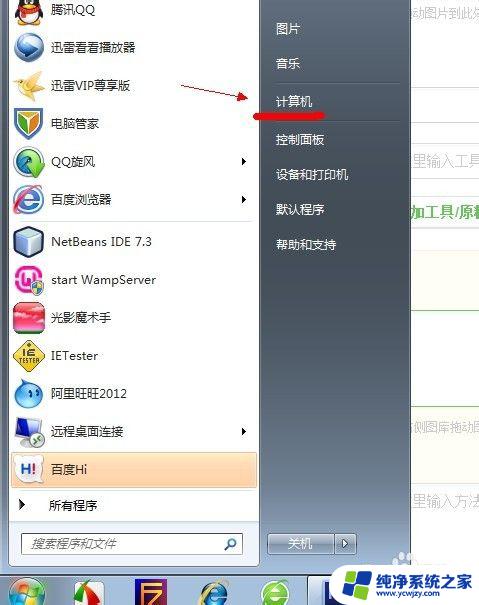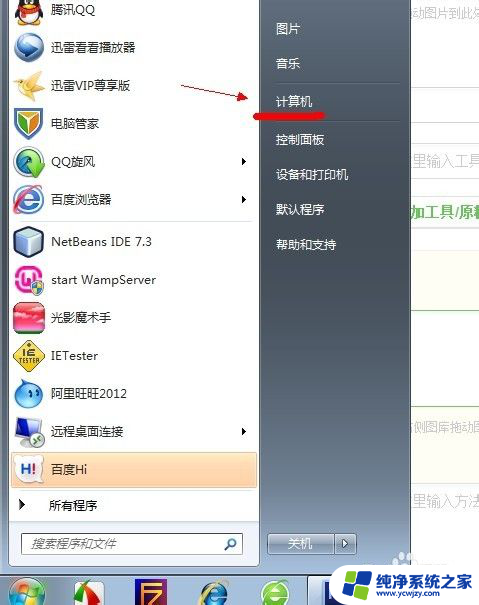windows7桌面文件夹隐藏了怎么显示 如何隐藏电脑桌面的文件夹
windows7桌面文件夹隐藏了怎么显示,在日常使用Windows 7操作系统时,我们经常会遇到桌面文件夹被隐藏的情况,而导致我们无法直接访问其中的文件和文件夹,这可能会给我们的工作和生活带来一定的困扰。了解如何显示隐藏的桌面文件夹成为一项重要的技能。另一方面有时我们也希望将一些个人或敏感文件夹隐藏起来,以保护隐私和安全。此时了解如何隐藏电脑桌面的文件夹同样具有重要意义。本文将介绍如何在Windows 7中显示和隐藏桌面文件夹,帮助读者更好地管理和保护自己的文件。
操作方法:
1.找到电脑桌面上要隐藏的文件夹,然后点击鼠标右键进入“属性”设置。
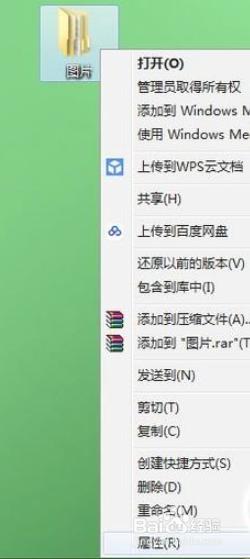
2.“隐藏”勾选中,点击确定。

3.打开“计算机”,找到“工具——文件夹选项”。
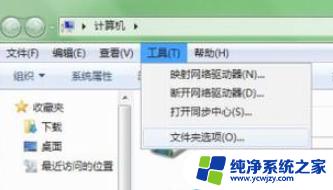
4.在“查看——高级设置”里面找到“隐藏文件和文件夹”选择“不显示隐藏的文件、文件夹和驱动器”,点击确定。在桌面上即看不到此文件夹。
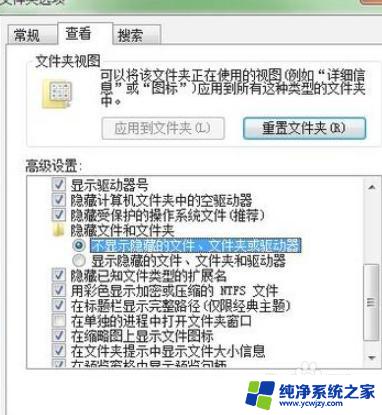
5.打开“计算机”,在菜单里面找到“工具——文件夹选项”进入。

6.点击“查看——高级设置”,在里面找到“隐藏文件和文件夹”。选择“显示隐藏的文件、文件夹和驱动器”后点击确定。

7.在桌面上选择该文件夹右击,将下文的“隐藏”勾选去掉后确定。
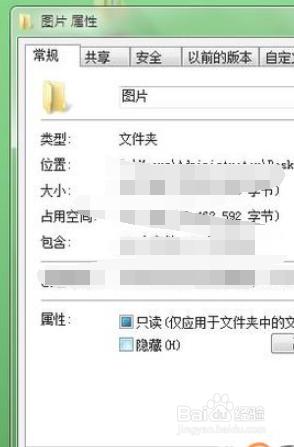
8.确定后即可显示。

以上是关于如何在 Windows 7 中显示桌面文件夹的全部内容的方法,如果您遇到了同样的情况,可以参考本文提供的方法进行处理。希望对大家有所帮助!